Генерация программного кода
D меню Tools предлагается несколько вариантов генерации, специфичных для конкретного языка программирования (см. рис. 4).

Рисунок 4 - Пункты меню генерации кода
Чтобы показать или скрыть эти пункты меню, выберите пункт Tools → Add-InManager (Надстройки → Менеджер надстроек). В диалоговом окне Add-InManager (см. рис. 5) с помощью флажков покажите или скройте нужные варианты для различных языков.
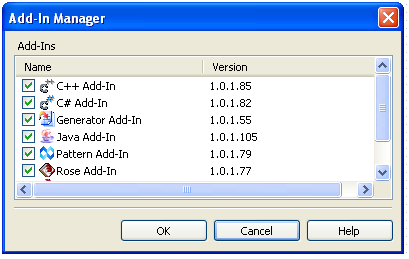
Рисунок 5 - Менеджер надстроек Add-InManager
Генерация программного кода в среде StarUML возможна для отдельного класса или компонента. Для этого нужный элемент модели предварительно следует выделить в браузере проекта и выполнить операцию контекстного меню: Tools→C++→CodeGeneration. В результате этого будет открыто диалоговое окно с предложением выбора классов для генерации программного кода на выбранном языке программирования (рис. 6).
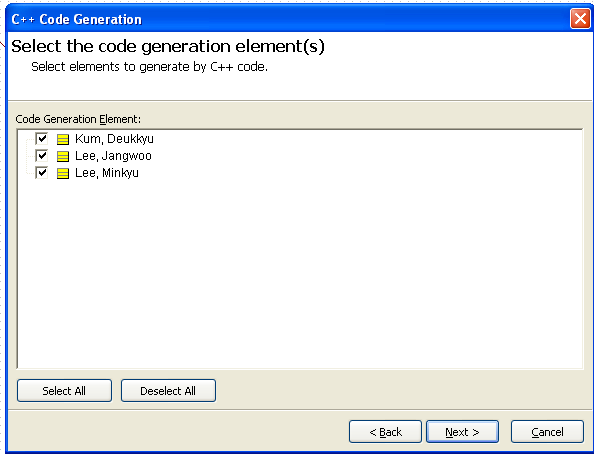
Рисунок 6 - Окно выбора классов для генерации программного кода
После выбора соответствующих классов и нажатия кнопки OK и настройки параметров на следующем шаге (рисунок 7) программа StarUML выполняет кодогенерацию.
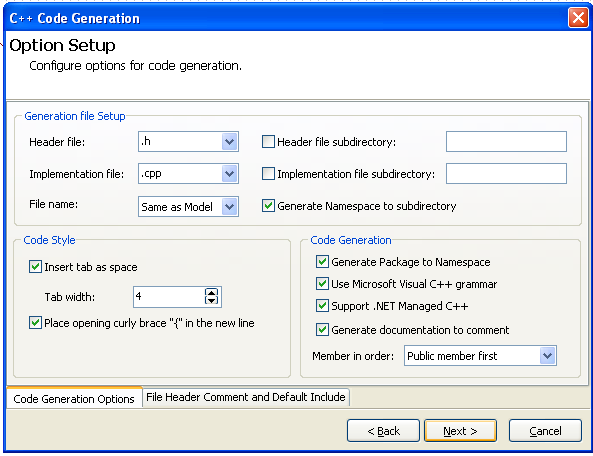
Рисунок 7 - Окно настройки параметров для генерации программного кода
Затем происходит компиляция и выдается окно статуса CodeGeneration. Здесь можно увидеть информацию о том, какой класс был закодирован и количество ошибок и предупреждений (рис. 8). Если у вас произошла, какая-либо ошибка или же предупреждение, то их можно увидеть на рабочем поле в StarUML, для этого и существует самое нижнее окно, в нем передаются все ваши действия и ошибки, произошедшие в ходе кодогенерации.
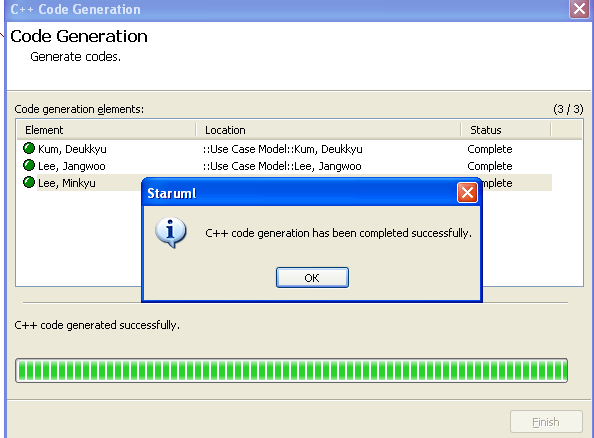
Рисунок 8 – Окно статуса компиляции
Дата добавления: 2021-07-22; просмотров: 492;











